
[Guida dettagliata] Come estrarre iPhone dal backup di iTunes?

- Hai acquistato un nuovo telefono e vuoi mantenere i dati del vecchio iPhone?
- Dati cancellati da iPhone 14/13/12/11/X/8/8 Plus/7/7 Plus/6S Plus/6S/6 Plus/6/5S per sbaglio?
- L'aggiornamento o il jailbreak di un dispositivo iOS non sono riusciti in modo che tutti i dati siano stati cancellati?
- ...
Ti sei mai imbattuto in situazioni come quelle che elenchiamo sopra? Ora, tutti questi problemi non sono problemi. In questo articolo, ti mostreremo un modo efficace per estrarre iPhone dal backup di iTunes sul Windows computer, in modo da poter recuperare tutti i messaggi di testo persi o cancellati, i contatti, la cronologia delle chiamate, le foto, ecc. con un semplice clic. Per ottenerlo, hai bisogno di un software iTunes Backup Extractor.
Articolo bonus: Soluzioni ai problemi comuni dell'iPhone
Perché hai bisogno di un software di estrazione di backup di iTunes?
Molte persone dicono che iTunes ha la funzione "Ripristina da backup", ma se l'hai provata, potresti scoprire che è piuttosto scomoda. Il ripristino cancellerà tutti i file correnti salvati sul dispositivo iOS e quindi riempirà il dispositivo con le cose contenute nel file di backup che si tenta di ripristinare. Pertanto, se non vuoi cancellare i file sul tuo dispositivo iOS , hai bisogno di un programma professionale iTunes Backup Extractor per aiutarti: Coolmuster iPhone Backup Extractor o CoolmusteriPhone Backup Extractor.
Al fine di rendere le cose molto più facili per l'utilizzo di questo potente strumento, scriviamo un'istruzione dettagliata nei seguenti contenuti. Se sei interessato a questo argomento, continua a leggere.
Articoli Correlati:
Come recuperare gli SMS cancellati da iPhone 14/13/12/11/X/8/7 Plus su Mac/Windows?
Semplici modi per recuperare i messaggi di testo cancellati dal Android telefono
Come strumento professionale, questo iTunes Backup Extractor consigliato consente agli utenti di estrarre e ripristinare diversi dati dal file di backup di iTunes con un semplice clic. Tutti i dati verranno estratti senza alcuna perdita di qualità, in modo che tu possa riutilizzarli per qualsiasi scopo tu voglia.
Ora, ottieni la versione di prova gratuita di questo iTunes Backup Extractor per iPhone sul tuo computer facendo clic sul link sottostante. Se sei un utente Mac , puoi ottenere la versione Mac come preferisci.
Guida per Windows:
Dopo aver scaricato e installato bene questo strumento sul tuo computer, puoi seguire le istruzioni di seguito per iniziare subito l'avanzamento dell'estrazione sul Windows PC.
Passaggio 1. Seleziona i file di backup di iTunes del tuo iPhone nell'interfaccia principale e premi "Avvia scansione" per avviare la scansione dei file.
Nota: non collegare e sincronizzare il tuo iPhone con iTunes una volta che hai scoperto che i tuoi dati sono andati persi. In caso contrario, i file di backup di iTunes verranno sovrascritti.

Passaggio 2. Tutti i file sul file di backup di iTunes verranno divisi in diverse cartelle. È possibile accedere a queste cartelle per controllare i file in base alle proprie esigenze. Quindi, contrassegna i file che desideri ripristinare e premi il pulsante "Recupera" per salvarli sul computer.

Leggi anche: Suggerimenti utili per il backup di iTunes da non perdere
Guida per Mac OS X:
1. Scarica, installa e avvia l'estrattore di backup dell'iPhone per Windows versione. Seleziona il file di backup per il tuo iPhone e fai clic su "Avvia scansione".
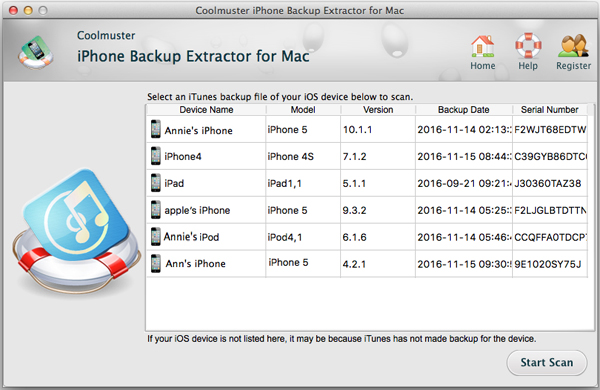
2. Scegli i file che desideri estrarre e fai clic sul pulsante "Recupera" per iniziare l'attività di estrazione.
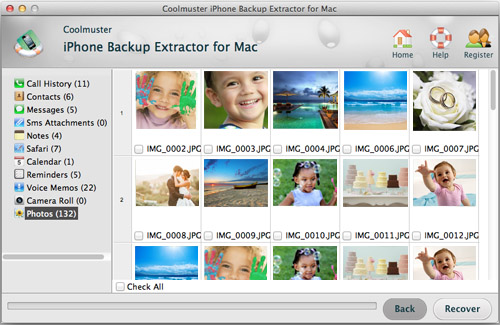
Per evitare di perdere nuovamente i dati, esegui regolarmente il backup dei dati del tuo iPhone, iPad o iPod .
OK! Devi padroneggiare tutte le operazioni di questo pratico strumento, giusto? In tal caso, prova a recuperare immediatamente i dati dell'iPhone dai file di backup di iTunes. Se non hai installato questo strumento sul tuo computer, non esitare a ottenerlo facendo clic sulle icone sottostanti, quindi inizia a estrarre il backup dell'iPhone come preferisci.
Articoli Correlati:
Recupero contatti e SMS per la scheda SIM in iPhone 14/13/12/11/Xs Max/Xs/XR/X/8, ecc.
Come recuperare i messaggi di testo da un telefono rotto senza sforzo? (Intelligente)
[2023] Come recuperare facilmente i messaggi eliminati su Messenger su iPhone?
Come recuperare i testi cancellati su Samsung? (Facile ed efficace)
2 modi per recuperare i messaggi di testo cancellati dalla scheda SIM sui telefoni Android





